一、安装QT和新建工程
确保QT已经安装了C++, 先用QT新建MSVC64位新工程。 Qt安装Windows调试器:
https://developer.microsoft.com/zh-cn/windows/downloads/windows-10-sdk
选择“下载安装程序”,下载“winsdksetup.exe”;
二、配置opencv环境变量
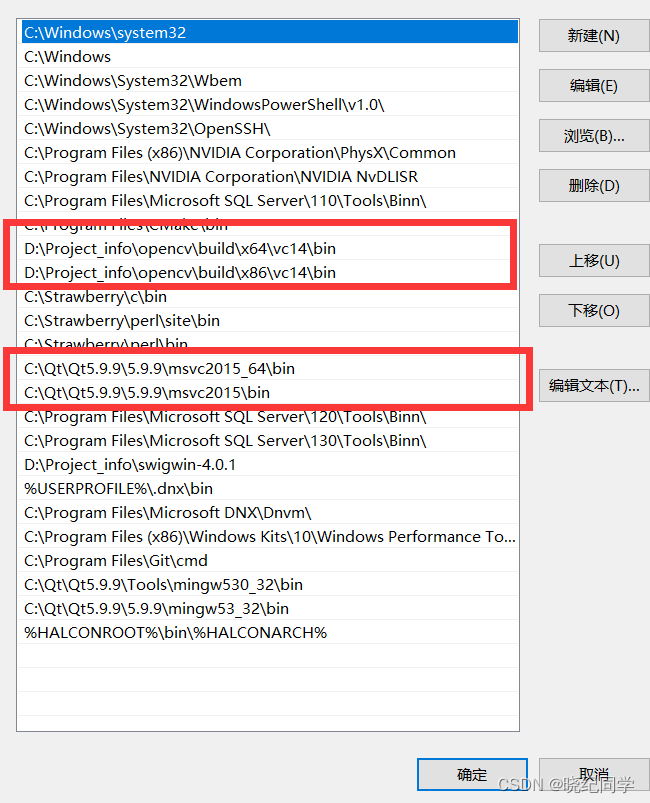
三、配置Qt工程opencv依赖
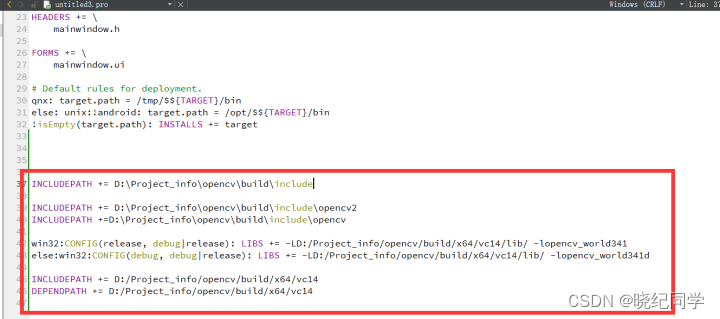
INCLUDEPATH += D:\Project_info\opencv\build\include
INCLUDEPATH +=D:\Project_info\opencv\build\include\opencv2
INCLUDEPATH +=D:\Project_info\opencv\build\include\opencv
win32:CONFIG(release, debug|release): LIBS += -LD:/Project_info/opencv/build/x64/vc14/lib/-lopencv_world341 else:win32:CONFIG(debug, debug|release): LIBS += -LD:/Project_info/opencv/build/x64/vc14/lib/ -lopencv_world341d
INCLUDEPATH += D:/Project_info/opencv/build/x64/vc14
DEPENDPATH += D:/Project_info/opencv/build/x64/vc14
四、测试opencv环境
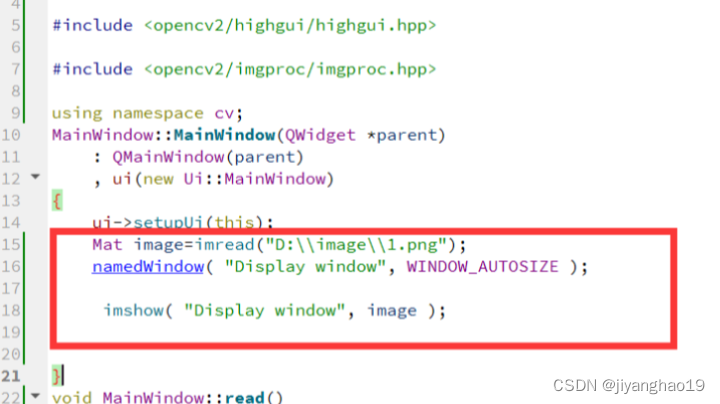
Mat image=imread(“D:\image\1.png”);
namedWindow( “Display window”,
WINDOW_AUTOSIZE ); imshow( “Display window”, image )
五、配置图漾sdk环境并测试
INCLUDEPATH += D:/camport3-master-1.5.20/sample/common
D:/camport3-master-1.5.20/include
D:/camport3-master-1.5.20/sample/common/cloud_viewer/freeglut/include
D:/camport3-master-1.5.20/sample/common/cloud_viewer
D:/camport3-master-1.5.20/sample/build/freeglut_install/includeLIBS += D:/camport3-master-1.5.20/lib/win/hostapp/x64/tycam.lib
D:/camport3-master-1.5.20/sample/build/Debug/cloud_viewer.lib\
测试即可查看图漾sample中的例程,加入头文件,和导入库 TYInitLib 的测试。如果无报错,说明已经配置成功。





 本文档详细介绍了在QT环境下配置OpenCV和图漾SDK的步骤,包括安装QT、设置环境变量、配置工程依赖、测试代码以及图漾SDK的测试流程。通过这些步骤,开发者可以成功搭建起用于图像处理和设备交互的开发环境。
本文档详细介绍了在QT环境下配置OpenCV和图漾SDK的步骤,包括安装QT、设置环境变量、配置工程依赖、测试代码以及图漾SDK的测试流程。通过这些步骤,开发者可以成功搭建起用于图像处理和设备交互的开发环境。
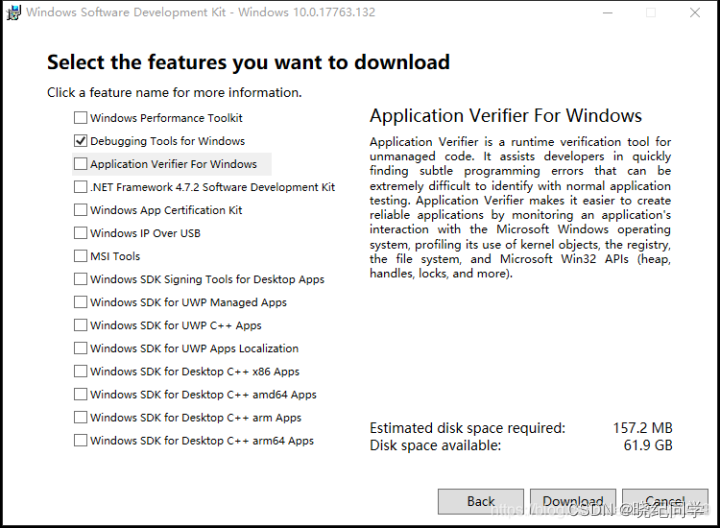
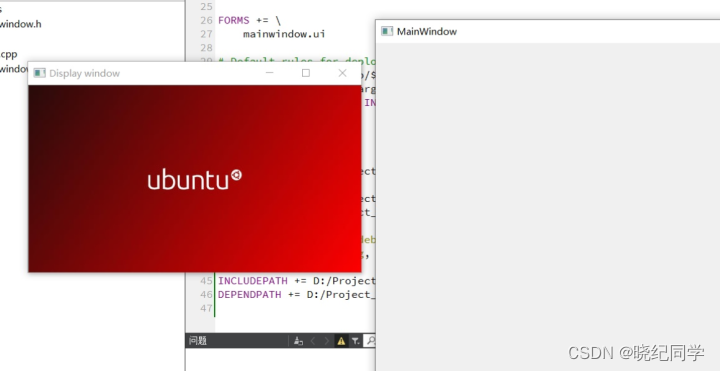
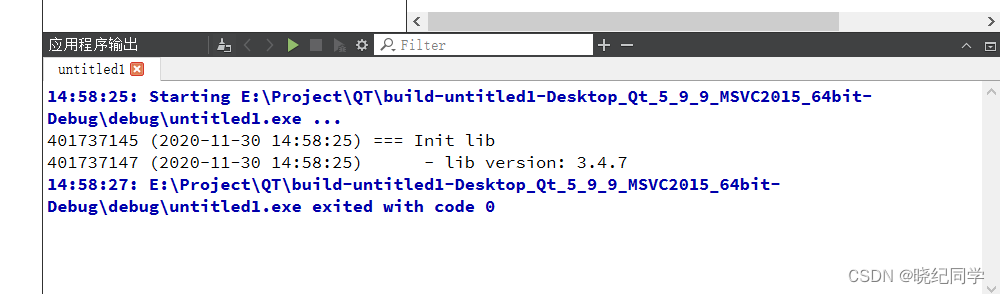



















 被折叠的 条评论
为什么被折叠?
被折叠的 条评论
为什么被折叠?










